wordpress默认自带的那2个插件,不建议用,卸载掉。
首先你的有一个 sitemap的插件,老魏用 Google XML Sitemaps。
然后****s链接的过程中难免会有某些链接是 ****的,这时候不需要你特意去找(也未必能找到),只需要安装 Really Simple SSL插件。
再次使用 WP Acceleration for China,解决google字体延迟和 gavata头像延迟过高的问题。
如果你的网站放在国外服务器,就用不着*后一个插件了。
至于别的插件是在使用中慢慢尝试出来的,有些插件可以用代码代替,有些不能代替就只能安装了。也就是用到了再安装,没有说必须安装的插件,懂这个意思就行了。
再有不懂的可以问问老魏,看到了就回答。
打开wordpress进入管理后台
1,进入后台管理前,您所需要的是先已经安装好了wordpress,一般安装wordpress的时候,系统会指引您先注册一个管理员账号,用于管理后台的账号。
2,您的网站站点后台管理地址为:域名站点网址/wp-admin/
3,之前如果没有注册过管理账号,可以点击下方的注册按钮进行“注册”。
4,在弹出的对话框中输入:用户名,邮件地址。点击注册按钮,之后系统将会发送一封电子邮件给您。
5,进入邮箱点击“**”按钮,账号就注册完毕。
6,下面就是登录后台管理的界面,wordpress安装主题、插件、修改代码等等一切后台管理的操作都在此处进行。
改掉登录页面的 URL
**们会用**猜测数据库工具不断连接wp登录页面,这种工具会用他自己数据库中存放的数百万个常用用户名和密码组合进行爆破,如果不幸被命中,那么你的 wordPress就被**了。所以为了预防我们把wp后台登陆url改成一个只有自己才知道的 URL地址。
2
把WP主题文件夹里面的 functions.php文件下载到本地,并备份一下。
用文本编辑器 notepad++打开 functions.php,在*下面粘贴以下代码:
3
//后台**登录地址
add_action('login_enqueue_scripts','login_protection');
function login_protection(){
if(($_GET['admin']!='nishishui')||($_GET['password']!='woshiguanliyuan'))header('Location: ****://图片地址或网址');
}
把我自己的贴出来,给大家参考一下。
保存并上传覆盖旧的functions.php。从现在开始,想要登录后台,所有人必须都通过访问下面
****://你的域名/wp-login.php?admin=nishishui&password=woshiguanliyuan
这个**的URL地址来访问你的网站后台了,注意:以上代码内的 admin和 password不要写你真实的登录账号和密码。
解释一下:在原来 wp-login.php后面多加了两个变量 admin和 password,这两个变量合起来组成**的登陆URL。
也就是说要想找到你家的大门,就要先找到大门前面设置的一个**门,这个**门是通往你家大门的**入口,想要进入就必须正确输入**门的URL地址。如果输入错误,就会跳转到Location后面的图片地址,或者也可以把该地址换成别的网址。
当你改完之后一定记得把这个地址记下来或者放到收藏栏里,方便以后登录(一旦忘记了也没关系,用FTP上去看一下functions.php里面的地址就知道了)。
把wp后台登陆名换成email地址
当你改完wp登录url之后,安全工作还不算完,wp管理后台默认是用
username登录,也就是当初安装wp*客的时候,你输入的那个账户名。不过有些考虑不周到的主题,通过在域名后面加上/?author=1
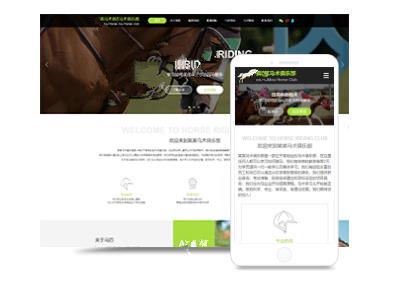
来访问的方式,会暴露 WordPress
的后台登录用户名;有的人起用户名很随便,直接把域名、公司名的全拼设置上去,或者干脆用admin做用户名,而猜到了用户名,剩下的就是软件**猜解密码,黑进去只是时间问题了。
解决办法是通过修改WordPres数据库中的users表来修改登录用户名user_login,把email
地址作为用户名来登录。就是你安装 WordPress
或注册用户的时候填写的邮箱地址,这个邮箱地址是比较安全的,或者改成自己想要的名字,和初始账户名不同即可。
新手不要怕操作不慎数据库崩溃,这个没什么难的,只要你按照我的步骤操作,就不会出问题。
进入你的phpmyadmin管理页面,前面说过当你安装好wp*客之后,要给phpmyadmin目录重命名来保障安全。
找到wp_users这个数据表,wp*客默认情况下表前缀都是wp,当然安装时你可以自行改动,让**不容易猜到,可以提高安全*。点击这个表名字进入wp_users操作页面(图片中隐去了表前缀)。
在表操作页面中找到并点击编辑。
找到user_login,在后面“值”的空格里面输入邮箱地址。
点击下面**个“执行”,退出就可以了。
现在你的wp后台登陆名就是邮箱地址了,就算别人猜出了写文章的用户名,也不是后台登录名。
增加密码强度
先给大家看一下Vultr
VPS的默认root密码:b2Zy5wb#o3-hI8Rw,从这个密码能看出来是数字+大写+小写+符号的组合,位数是16位,你也可以自己发挥弄出更复杂的密码,记下来方便以后登录使用。另外提醒一下wp用户密码和数据库用户密码一定设置成不一样的密码。
网上也有很多用插件实现以上功能,老魏不建议使用,几行代码就可以搞定的事情,用插件会拖慢wp运行速度。
经过以上的设置,你的wp安全指数又上了一个台阶,能够抵御一定程度的**了。
提高WordPress程序站点速度的方法:
**、取消谷歌Open sans字体加载
如果使用的默认主题,可能前台也会有,如果使用的自己制作的或者第三方的主题,一般前台是没有的,只有在登陆账户后的前台和后台打开变慢,主要是不便于的访问和维护。可以通过在后台插件搜索"Disable Google Fonts",下载安装**这个插件就可以解决这个问题。
第二、清除不必要的头部加载
看到这里的时候可以到自己的WP网站源代码看看,在头部位置是不是看到很多的JS和CSS加载项目,多达十几条,然后可以看看类似大前端这样的主题源代码,头部基本上没有多余的加载,所所以的这类主题加载速度和打开速度非常的快,所以有必要清除不必要的JS加载,在"WordPress提速优化篇:清理HEAD头部多余脚本"也有提到,但是研究的还不够细致,等下面有时间把大前端主题的屏蔽JS功能研究一下。
第三、删除不必要的插件
理论上,能不用插件不用插件,登陆其网站后台发现使用将近20多个插件,1G内存的VPS,内存已经占用70%,一个新建立的网站开始就有这样的负载,以后如果有流量后咋办?
第四、是否使用商业化主题
使用WORDPRESS的时候喜欢使用简单的主题,然后慢慢修改成自己喜欢的用户体验效果,不喜欢使用主题太复杂的,尤其是海外那些有特别复杂后台的主题,这样的主题一来不太安全,二来加载速度特别慢,毕竟要实现这样的绚丽效果需要用到很多JS和CSS,甚至还嵌入前端框架。网站不需要太复杂和绚丽,简单轻便,主要在于内容够有内涵和吸引力。
第五、数据库缓存文件负担
在默认的时候,在后台写文章会时隔一段时间自动给保存成修订版本,这样的修订版本会自动保存到数据中心,即便在前台是看不到的,这样像老左*客更新一篇文章需要花费几十分钟甚至1-2个小时的时候修订版本会很多很多,这就是为什么很多人发现ID不连续的原因,这样在有1000篇文章时候可能会有3000个记录文章,甚至在长久的运营之后会产生几千上万的记录(这就是为什么很多人说开始速度还可以,以后速度越来越不好)。需要删除修订版本,不让修订版本添加到数据中心。
解决方法:在wp-config.php文件中添加"define('WP_POST_REVISIONS', false);"代码。
第六、检查是否有垃圾评论
这一点很重要,之前老左的一台LINODE VPS一直给我发报警邮件说机器CPU超标达到400%,而且在其上面的网站打开速度特别慢,我开始以为又被人**,然后通过日志和后台一看,每秒钟有几十个的评论在增加,即便评论内容不会显示在前台,但是会加载到数据库中,这样就增加了整个网站和机器的负载。需要用工具屏蔽、验证垃圾评论,尤其是软件**的评论需要搞定他们。
比如需要**Akismet以及使用类似需要验证码才可以评论的功能/插件,增加软件**评论的难度。
第七、优化图片缓存
尤其是当下扁平化体验的需求,喜比如可以用到jQuery lazy load plugin插件解决图片缓冲,而且用户体验也比较好,图片是从上到下加载的,有一个渐变效果。
同时,也需要用到WP-Super-Cache插件,这样可以缓存内容,尤其是我们的WP是用伪静态的时候,数据越大,占用的CPU资源就比较大,甚至有很多虚拟主机商比较讨厌用户使用WP程序。(当然也比较讨厌DEDECMS,安全*差)
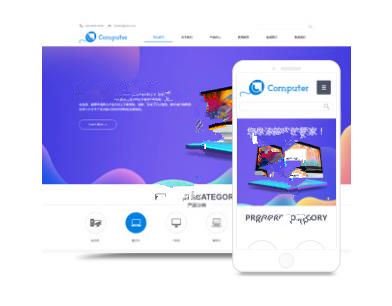
一.添加分类目录 添加文章前,你可以先将你需要分类目录添加进去。操作为进入WordPress控制面板-菜单中“文章”-“分类目录”。其中分类目录名就是分类显示名称,分类目录别名其实就是分类目录的URL友好的另外一个名称(如,红色部分),个人认为这个别名*好不要过长,*好用分类目录名的英文名。 二.设置固定链接形式 然后,到菜单中的“设置”-“固定链接”,更改默认的链接形式,以此提高

在Storyboard中设计Header和Footer 首先download the header/footer background images并且添加到Xcode工程中。 到Storyboard中,选择collection view controller中的"Collection View"。在Attributes inspector中,选择"Section
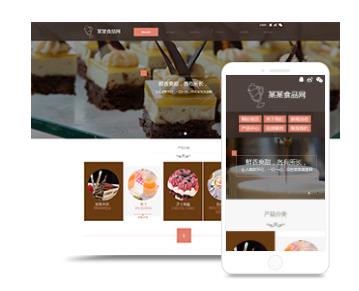
一、工具:wordpress 二、:登陆wordpress控制面板。 1.在“添加新页面”菜单下新建两个页面。将其中一个页面命名为“Home”(其它名称也可),作为“静态首页”。 2.将“Home”模板 设为默认模板或其它自定义模板 ,根据自己的意愿在“Home”页面的正文部分中添加内容 3. 发布“Home”页面 。 3.将另一个页面命名为“Blog”(或“News”、“Articles”等)
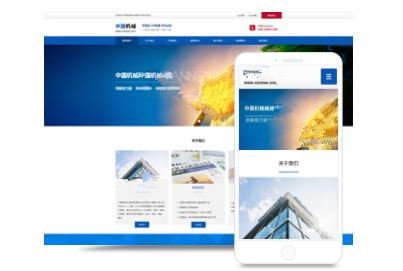
WordPress进入管理后台的方法 当您退出登录后,WordPress的页面会转变为正常的前台页面。若想重新进入管理后台,只需在地址栏的****后面加上特定路径即可。具体步骤如下: 1.确保您当前处于WordPress网站的前台页面,而非管理后台。 2.在浏览器的地址栏中,找到并输入您WordPress网站的域名后,加一个斜杠(/),然后输入“/wp-admin”。例如,您的网站地址是***